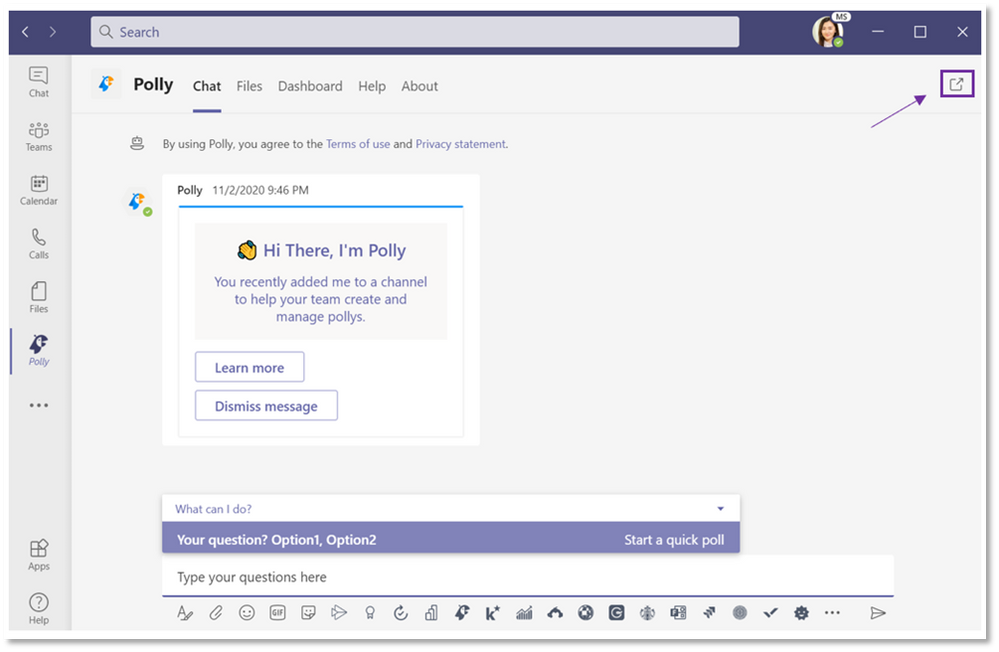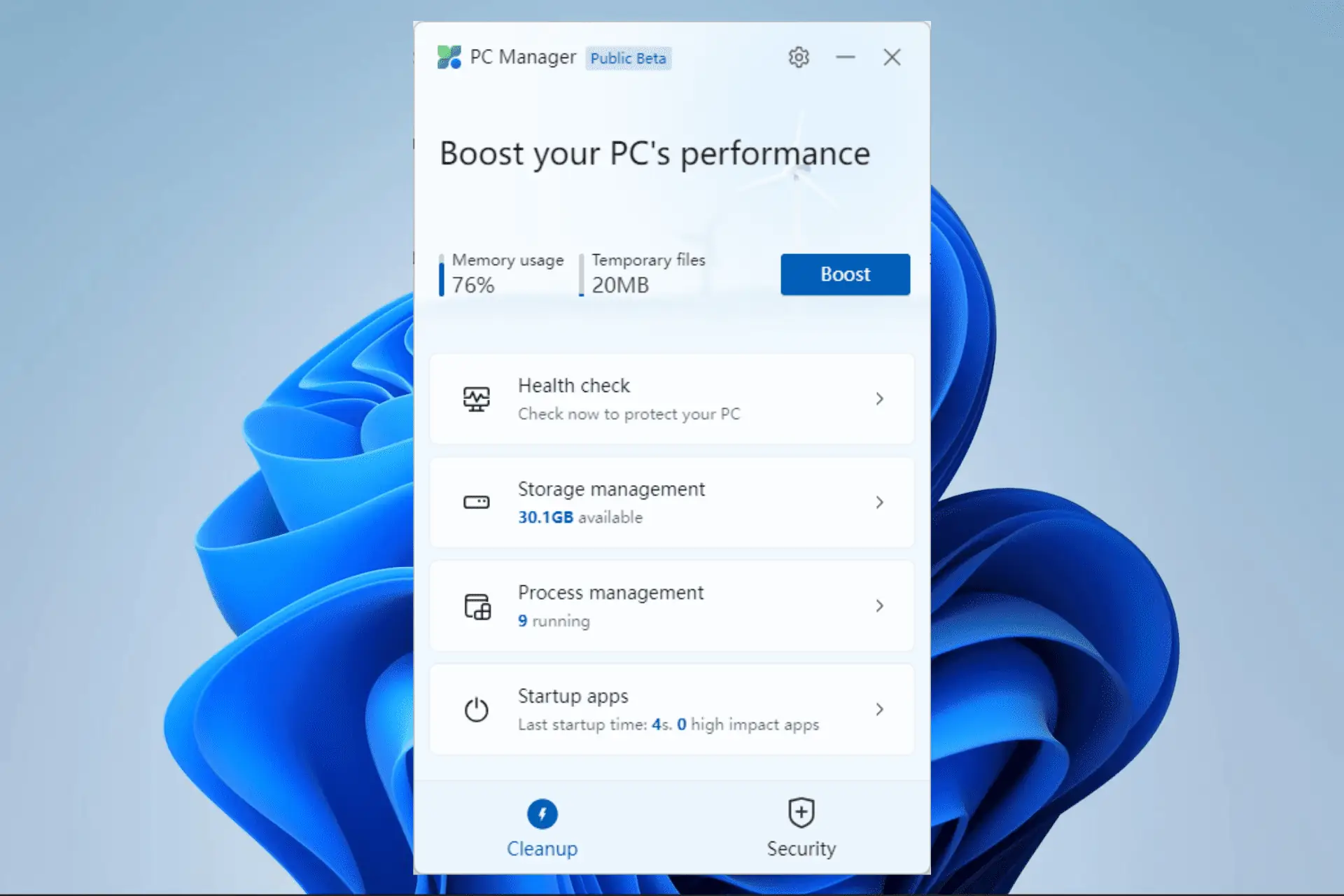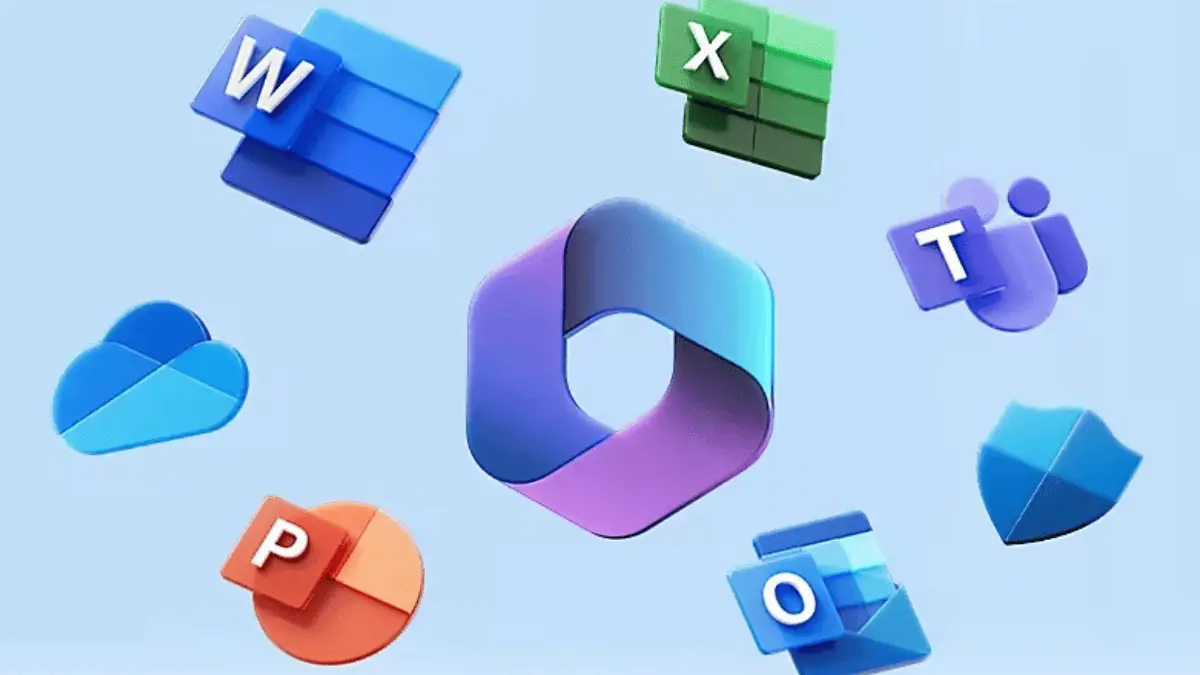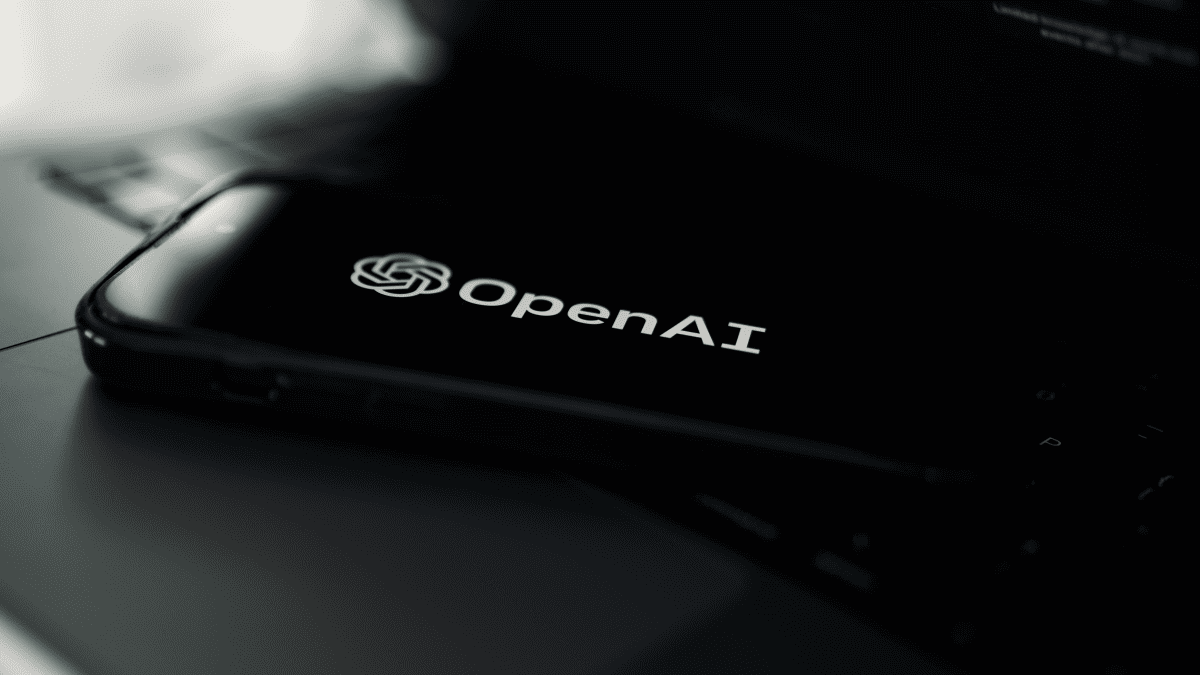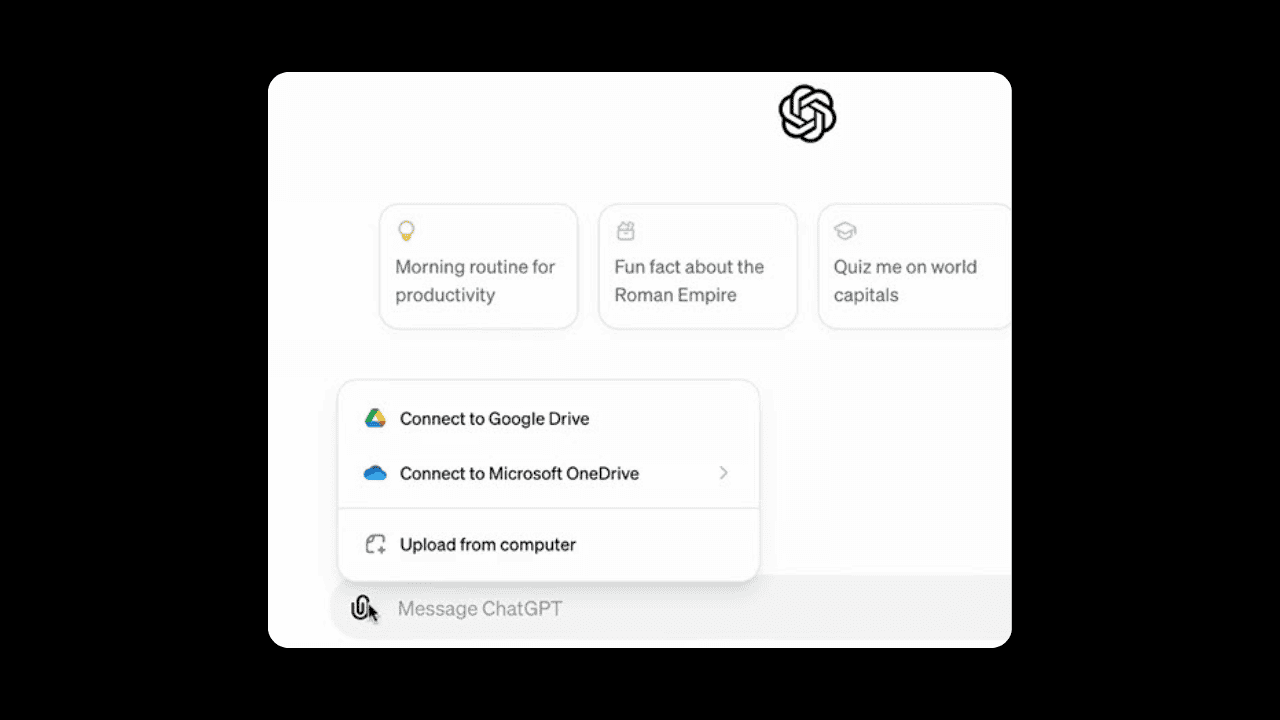Popout-Tabs und -Apps von Microsoft Teams sind jetzt allgemein verfügbar
2 Minute. lesen
Veröffentlicht am
Lesen Sie unsere Offenlegungsseite, um herauszufinden, wie Sie MSPoweruser dabei helfen können, das Redaktionsteam zu unterstützen Lesen Sie weiter
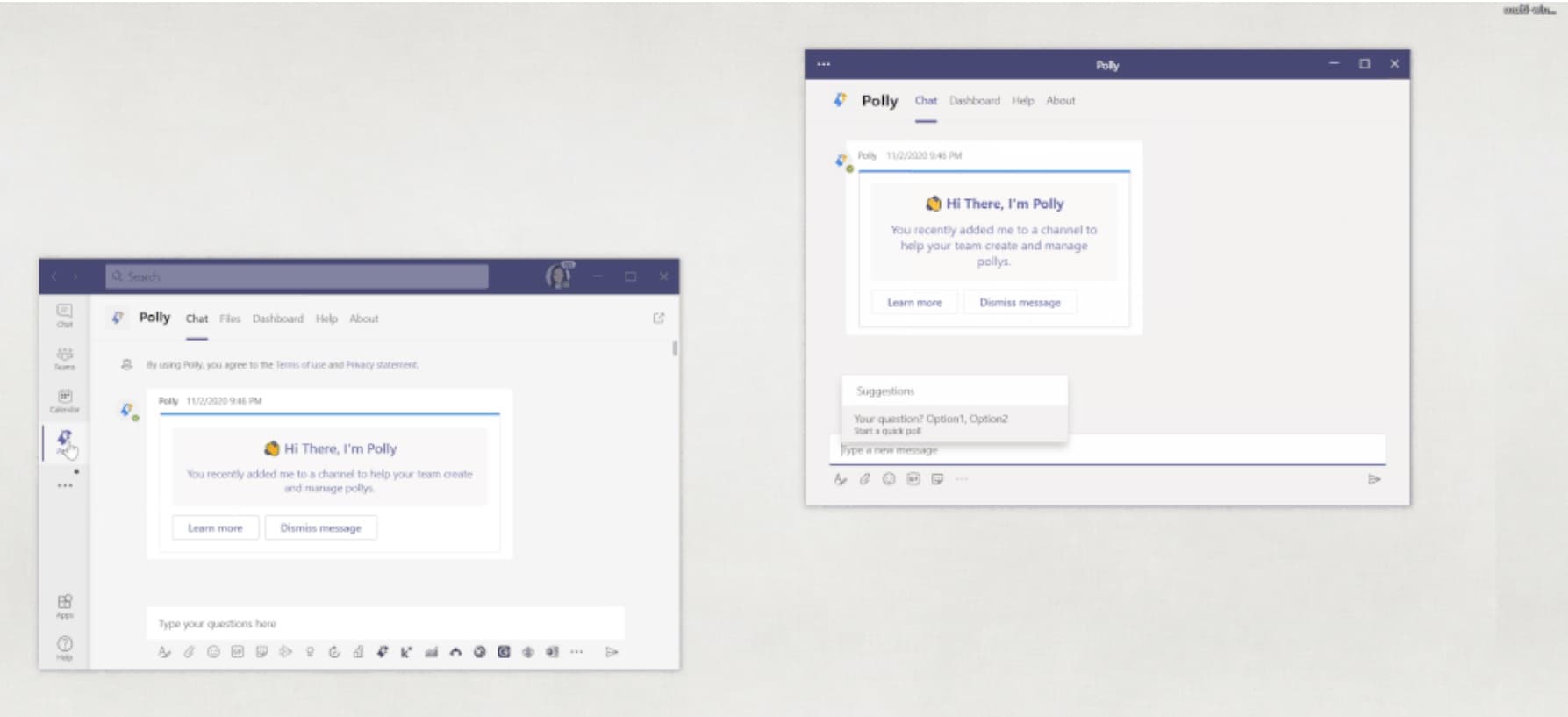
Microsoft Teams hat eine Reihe von Tools in dieselbe Benutzeroberfläche integriert, aber manchmal ist es vorzuziehen, Zugriff auf die benötigten Tools ohne Kontextwechsel zu haben.
Heute Microsoft angekündigt die allgemeine Verfügbarkeit der neuen Funktion von Microsoft Team, mehrere Fenster einzublenden – angefangen bei Chats und Besprechungen bis hin zu jetzt persönlichen Apps und Registerkarten, um Benutzern zu helfen, konzentriert zu bleiben und ihre Arbeitsabläufe am Laufen zu halten.
Das „Pop-Out“-Symbol in der App-Tab-Leiste befindet sich oben rechts.
Zeigen Sie Ihre Apps und Tabs in mehreren Fenstern an, um konzentriert zu bleiben
Es gibt viele Situationen, in denen wir mehrere Tools und Ressourcen jonglieren müssen, um Aufgaben zu bewältigen. Vielleicht müssen Sie beispielsweise auf einige Notizen aus dem freigegebenen OneNote Ihres Teams verweisen, das in Ihrem Teamkanal angeheftet ist, während Sie Aktionselemente aus einem kürzlich durchgeführten Meeting bearbeiten, oder Sie müssen einige offene Aufgaben aus Ihrer persönlichen Aufgaben-App zusammen mit Ihrem täglichen Standup besprechen chatten Sie nach einer Synchronisierung mit Ihrem Team. Dies sind nur ein paar gängige Szenarien, die sich als praktisch erweisen, wenn Apps und Registerkarten in mehreren Fenstern angezeigt werden.
Apps und Tabs können auf verschiedene Arten ausgeklappt werden:
1. Öffnen Sie Ihre persönlichen Apps, die in Ihrer App-Leiste angeheftet sind
Sie können Ihre persönlichen Apps aus Ihrer App-Leiste auf der linken Leiste herausklappen, indem Sie einfach mit der rechten Maustaste auf die gewünschte App klicken und das Feld „App herausspringen“ im Fenster auswählen oder die App öffnen und das Symbol „Herausspringen“ darin suchen oben rechts in der Registerkartenleiste. Ihre persönliche App wird dann in einem separaten Fenster angezeigt, sodass Sie die App weiterhin nutzen können, während Sie den Hauptbildschirm für Chats oder andere Apps verwenden.
Der Benutzer klickt mit der rechten Maustaste auf eine persönliche App, um ein separates Fenster zu öffnen.
2. Pop-out-Tabs, die in Ihren Chats und Kanälen angeheftet sind
Sie können auch angeheftete Registerkarten in Ihren Chats und Kanälen ausklappen, indem Sie einfach die gewünschte Registerkarte und dann das Symbol „Ausklappen“ rechts neben der Kopfzeile auswählen. Die Registerkarte wird in einem separaten Fenster angezeigt, sodass Sie weiterhin auf die Registerkarte zugreifen können, während Sie an anderer Stelle navigieren.
Das „Pop-Out“-Symbol im Kanal-Tab befindet sich oben rechts.
Diese neuen Funktionen funktionieren heute für viele verschiedene Apps und Registerkarten, und Microsoft wird die Erweiterung auf Komponenten von Microsoft Teams fortsetzen.